Požarni zid Windows uporabljamo v načinu visoke varnosti

- 3341
- 889
- Omar Watsica
Vsi ne vedo, da vam vgrajeni požarni zid ali požarni zid Windows omogoča ustvarjanje naprednih omrežnih povezav za dovolj močno zaščito. Lahko ustvarite pravila za dostop do interneta za programe, bele sezname, omejite promet za nekatera vrata in naslove IP, ne da bi za to namestili tretji farderja.
Standardni vmesnik FireMowere omogoča konfiguracijo osnovnih pravil za javna in zasebna omrežja. Poleg tega lahko konfigurirate napredne možnosti za pravila z vklopom vmesnika požarnega zidu v načinu visoke varnosti - ta funkcija je na voljo v sistemu Windows 10, 8 (8.1) in Windows 7. Cm. Tudi: kako prepovedati program dostopa do interneta.
Obstaja več načinov za prehod na razširjeno možnost. Najpreprostejši od njih je, da se odpravite na nadzorno ploščo, izberite "BrandMower of Windows", nato pa v meniju na levi strani kliknite element "Dodatni parametri".

Nastavitev omrežnih profilov v požarnem zidu
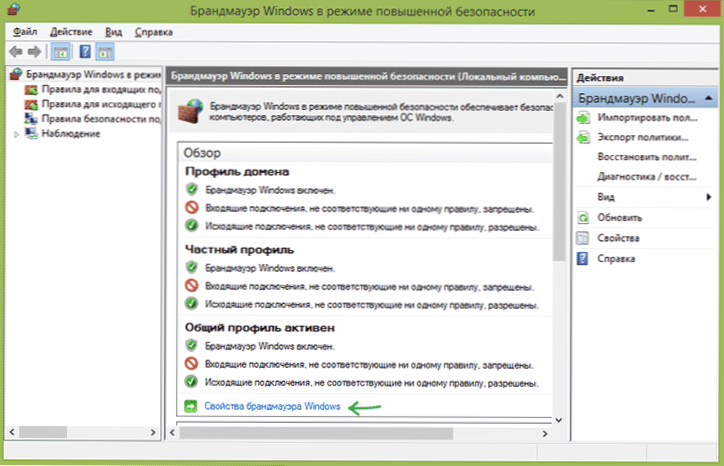
Windows Firewall uporablja tri različne omrežne profile:
- Profil domene - za računalnik, povezan z domeno.
- Zasebni profil - Uporablja se za povezavo z zasebnim omrežjem, na primer delo ali doma.
- Splošni profil - Uporablja se za omrežne povezave z javnim omrežjem (internet, javna dostopna točka Wi -FI).
Ko je omrežje prvič povezano, vam Windows ponuja izbiro: javno omrežje ali zasebno. Za različna omrežja se lahko uporablja drugačen profil: to pomeni, da lahko pri povezovanju prenosnika z Wi -fi v kavarni uporabite skupni profil in pri delu - zasebni ali domenski profil.
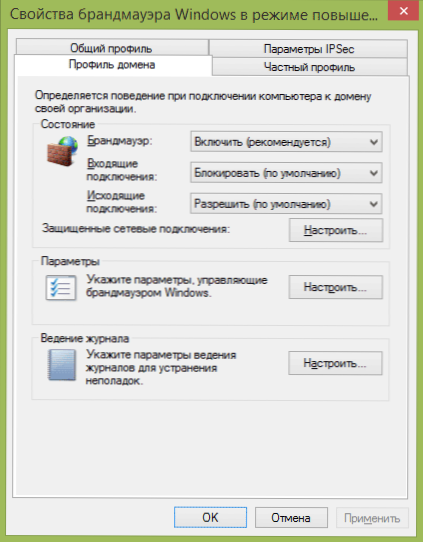
Če želite konfigurirati profile, kliknite "Lastnosti požarnega zidu Windows". V pogovornem oknu, ki se odpre, lahko konfigurirate osnovna pravila za vsak profil, pa tudi nastavite omrežne povezave, za katere bodo uporabljeni ta ali tisti. Opažam, da če blokirate odhodne povezave, potem pri blokadi ne boste videli nobenih obvestil o požarnem zidu.
Ustvarjanje pravil za dohodne in odhodne povezave
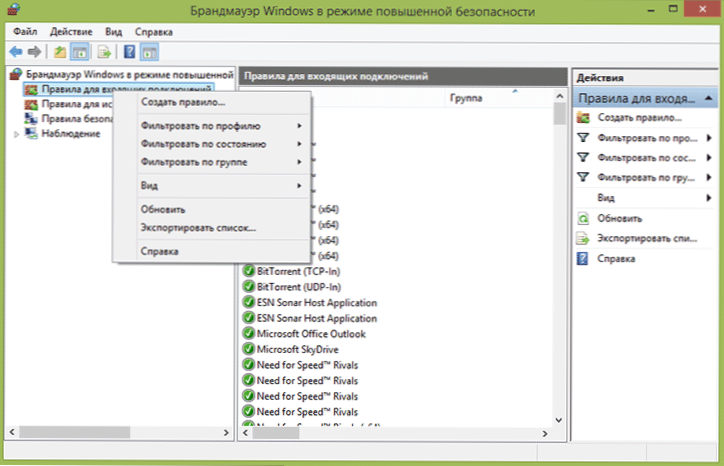
Če želite ustvariti novo pravilo dohodne ali odhodne omrežne povezave v požarnem zidu, izberite ustrezni element na seznamu na levi strani in ga kliknite z desnim gumbom miške, nato izberite element "Ustvari pravilo".
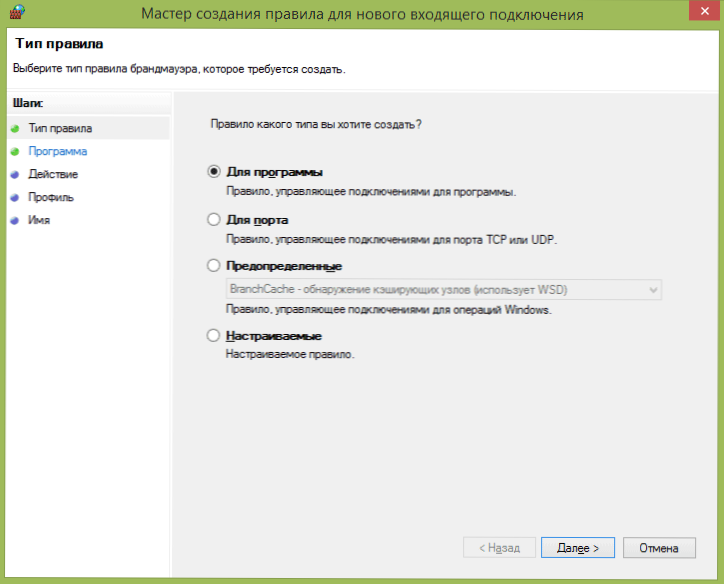
Mojster ustvarjanja novih pravil, ki so razdeljeni na naslednje vrste, se bo odprl:
- Za program - vam omogoča prepoved ali omogočanje dostopa do omrežja določenega programa.
- Za pristanišče - prepoved ali dovoljenje za pristanišče, obseg pristanišč ali protokola.
- Vnaprej določena - uporaba vnaprej določenega pravila, ki je vključeno v Windows.
- Prilagodljivo - prilagodljiva nastavitev kombinacije zaklepanja ali dovoljenj v skladu s programom, vrat ali IP naslovom.
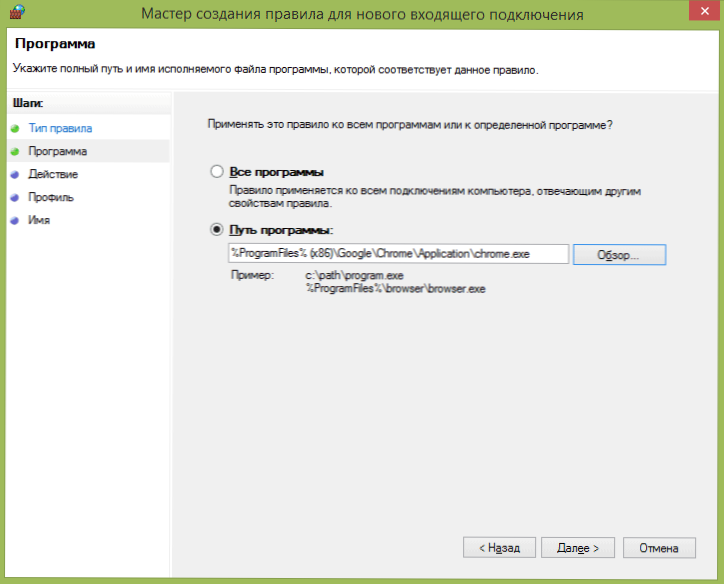
Kot primer, poskusimo ustvariti pravilo za program, na primer za brskalnik Google Chrome. Po izbiri elementa "za program" bo moral mojster navesti pot do brskalnika (obstaja tudi možnost, da ustvarite pravilo za vse programe brez izjeme).
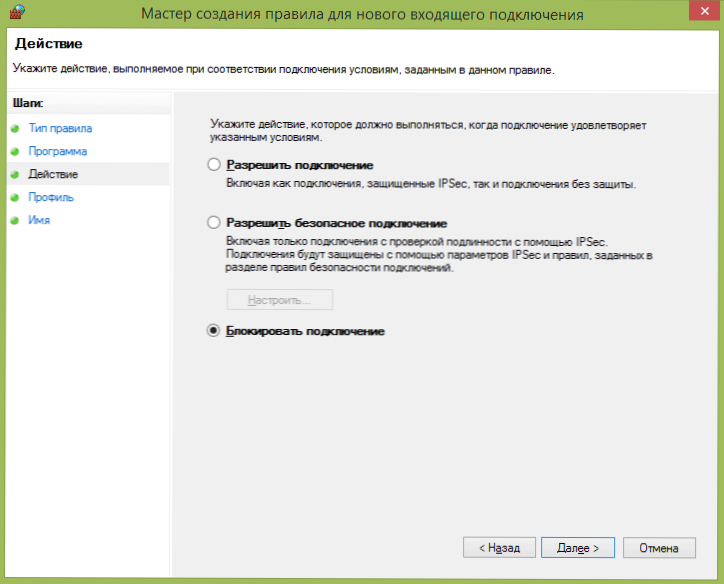
Naslednji korak mora določiti, ali omogočiti povezavo, omogočiti samo varno povezavo ali jo blokirati.
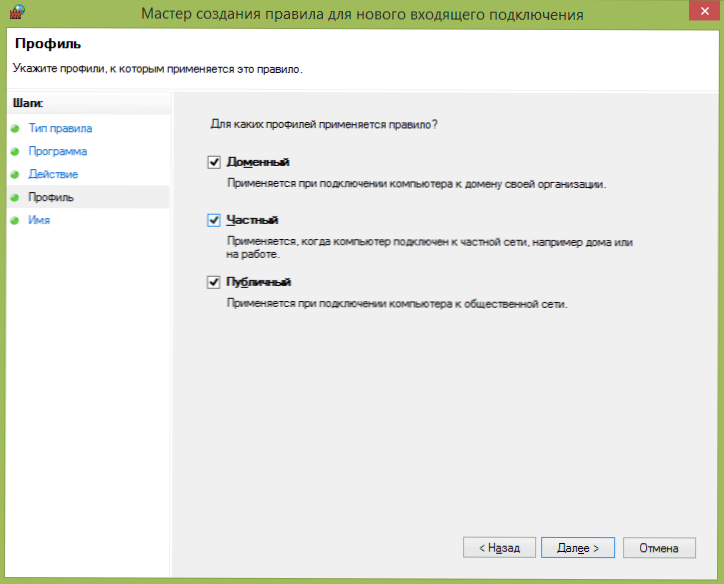
Predzadnja točka - navedite, kateri od treh omrežnih profilov bo uporabljeno to pravilo. Po tem bi morali nastaviti tudi ime pravila in njen opis, če je potrebno, in pritisnite "Ready". Pravila začnejo veljati takoj po ustvarjanju in se pojavijo na seznamu. Po želji lahko kadar koli izbrišete, spremenite ali začasno izklopite ustvarjeno pravilo.
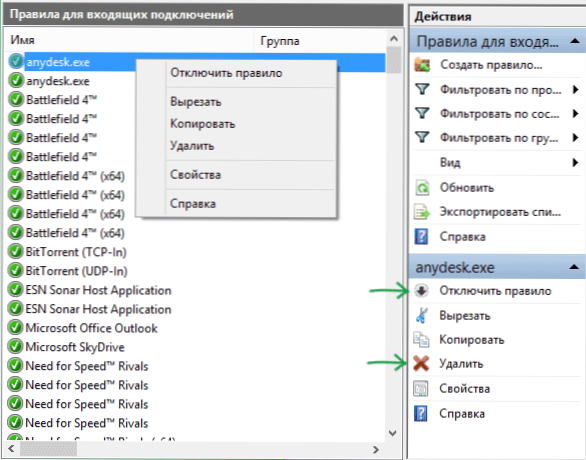
Za bolj subtilno nastavitev dostopa lahko izberete pravila po meri, ki jih je mogoče uporabiti v naslednjih primerih (le več primerov):
- Vsem programom je treba prepovedati povezavo z določenim IP -jem ali pristaniščem, uporabiti določen protokol.
- Nastaviti je treba seznam naslovov, na katere se lahko poveže, in prepoved vse ostale.
- Konfigurirajte pravila za storitve Windows.
Nastavitev posebnih pravil se pojavi skoraj na enak način, kot je bila opisana zgoraj in na splošno ni posebej težka, čeprav zahteva nekaj razumevanja, kaj točno počne.
Požarni zid Windows v povečani varnosti vam omogoča tudi konfiguracijo pravil o varnostnih povezavah, povezanih z overjanjem, vendar z običajnim uporabnikom te možnosti ne bodo potrebne.
- « Čiščenje računalnika iz smeti v čisti mojster za računalnik
- Windows 10 Tehnični predogled Flash Drive »

